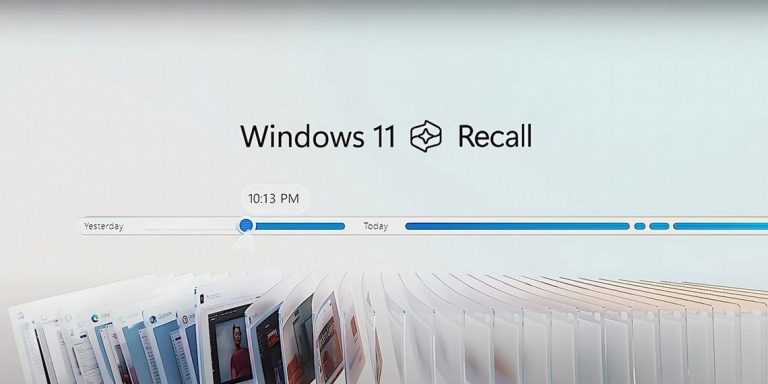Ach, te stare, dobre nagrywarki! Kiedyś były na wagę złota, dziś często traktowane są jako dodatek, który… cóż, po prostu powinien działać. Ale co, jeśli nagle Twój niezawodny napęd optyczny odmawia posłuszeństwa i nie chce wypalać płyt? To potrafi naprawdę zirytować! Zamiast rzucać myszką w ścianę, usiądź wygodnie. Przygotowałem dla Ciebie kompleksowy przewodnik, który pomoże Ci zdiagnozować i, mam nadzieję, rozwiązać ten frustrujący problem. Przejdziemy przez to krok po kroku, a uwierz mi – często rozwiązanie jest prostsze, niż myślisz! 💡
Frustracja Narasta: Objawy i Pierwsze Podejrzenia
Zanim zabierzemy się za szczegółową diagnostykę, zastanówmy się, co właściwie się dzieje. Jak objawia się problem z nagrywarką? Czy napęd w ogóle nie reaguje? Czy próba zapisu kończy się natychmiastowym błędem, czy może proces zaczyna się, by nagle urwać się w połowie? A może wszystko wygląda pięknie, a na końcu okazuje się, że płyta jest pusta lub nieczytelna? Różne symptomy mogą wskazywać na odmienne źródła kłopotu.
- Płyta zostaje wysunięta, a program raportuje błąd zapisu.
- Napęd pracuje głośno, szarpie, ale proces w ogóle się nie rozpoczyna.
- Komputer „zawiesza się” podczas próby nagrywania.
- Komunikat o błędzie typu „Buffer Underrun” lub „Power Calibration Error”.
- Napęd nie widzi włożonego nośnika danych, nawet jeśli jest czysty.
Rozumiemy tę irytację, prawda? To trochę jak z samochodem, który nie chce odpalić w deszczowy poranek. Ale nie panikujmy! Zazwyczaj za tego typu usterką stoi jeden z kilku typowych winowajców. Zatem, do dzieła!
Zaczynamy od Podstaw: Najczęstsze Przyczyny Awarii
Często najprostsze rozwiązania okazują się najbardziej skuteczne. Zanim zaczniemy rozkładać komputer na części, sprawdźmy fundamenty. 🧐
1. Nośnik Danych (Płyta CD/DVD) – Czy To Jej Wina? 💿
To absolutny numer jeden na liście. Wierzę, że nie raz przekonałeś się, jak istotna jest jakość krążka. Nie wszystkie płyty CD/DVD są sobie równe.
- Jakość materiału: Tanie, no-name’owe nośniki bywają zawodne. Ich warstwa zapisu może być nierówna, co utrudnia pracę laserowi. Spróbuj użyć płyty renomowanej marki.
- Rodzaj płyty: Czy używasz właściwego typu? CD-R do danych audio, DVD-R do wideo, a może płyty dwuwarstwowej (DL)? Upewnij się, że Twoja palarka obsługuje dany format. Starsze napędy mogą mieć kłopot z nowszymi standardami, takimi jak DVD+R DL.
- Uszkodzenie fizyczne: Czy płyta nie jest porysowana, brudna, a może ma pęknięcia? Nawet mikroskopijne uszkodzenie może uniemożliwić prawidłowy zapis.
- Prędkość zapisu: Jeśli Twoja nagrywarka jest starsza, zbyt wysoka prędkość zapisu (np. 16x na starej płycie 8x) może prowadzić do błędów. Spróbuj obniżyć prędkość w programie do nagrywania.
Moja opinia: Zawsze mam pod ręką kilka płyt Verbatimu lub TDK. To taka moja „złota zasada”. Zaoszczędzisz sobie nerwów i nieskutecznych prób.
2. Sama Nagrywarka – Wiek i Czystość 🛠️
Tak, ten sprzęt również się zużywa. Z biegiem lat laser może stracić swoją moc, a wnętrze napędu pokrywa się kurzem.
- Zabrudzony laser: Kurz i brud to najwięksi wrogowie optyki. Osadzający się na soczewce kurzzmniejsza jej zdolność do prawidłowego odczytu i zapisu danych. Możesz spróbować użyć specjalnej płyty czyszczącej z małymi szczoteczkami. To często bardzo pomaga!
- Zużycie lasera: Jak każde urządzenie, laser ma swoją żywotność. Po tysiącach godzin pracy może po prostu być zbyt słaby, by precyzyjnie wypalić dane na płycie. To szczególnie częsta przyczyna w napędach, które intensywnie pracowały przez wiele lat.
- Brak zasilania lub luźne kable: Sprawdź, czy napęd optyczny jest prawidłowo podłączony do zasilania i płyty głównej (kable SATA/IDE). Luźne połączenie może objawiać się niestabilną pracą lub całkowitym brakiem reakcji.
3. Oprogramowanie i Sterowniki – Czy Wszystko Gra? 💻
Hardware to jedno, ale bez sprawnego software’u ani rusz. Złe sterowniki lub konflikty programowe potrafią skutecznie zepsuć całą zabawę.
- Program do nagrywania: Czy Twój oprogramowanie do nagrywania jest aktualne? Stara wersja może nie być kompatybilna z nowym systemem operacyjnym lub nowymi typami płyt. Spróbuj innej aplikacji – Nero, CDBurnerXP, ImgBurn, a nawet wbudowane narzędzia systemu Windows mogą oferować różne wyniki.
- Sterowniki nagrywarki: System operacyjny zazwyczaj sam instaluje ogólne sterowniki dla napędów optycznych. Czasami jednak, zwłaszcza w przypadku mniej popularnych modeli lub po dużej aktualizacji systemu, mogą one wymagać ręcznej aktualizacji. Odwiedź stronę producenta Twojej nagrywarki i sprawdź dostępność nowszych sterowników.
- Firmware napędu: To jak „BIOS” dla Twojej nagrywarki. Aktualizacja firmware’u może poprawić kompatybilność z nowszymi nośnikami danych, zwiększyć stabilność pracy i wyeliminować znane błędy. Pamiętaj jednak, że błędnie przeprowadzona aktualizacja firmware’u może uszkodzić napęd, więc zawsze postępuj zgodnie z instrukcjami producenta!
- Konflikty z innymi programami: Inne aplikacje działające w tle, antywirusy, a nawet inne programy do nagrywania (które mogą „przejmować” kontrolę nad napędem) mogą powodować konflikty. Spróbuj wyłączyć zbędne programy przed wypalaniem płyt.
Głębsza Diagnostyka: Kiedy Podstawy Nie Pomagają
Jeśli podstawowe sprawdzenia nie przyniosły rezultatów, czas zagłębić się nieco bardziej. 🕵️♀️
1. Komunikaty o Błędach – Dekodujemy Szyfry ⚠️
Często programy do nagrywania lub sam system operacyjny wyświetlają komunikaty o błędach. Nie ignoruj ich! Mogą zawierać cenne wskazówki. Oto kilka najczęstszych:
„Buffer Underrun” (błąd niedopełnienia bufora): Ten błąd oznacza, że nagrywarka nie otrzymała danych wystarczająco szybko, aby utrzymać ciągły proces zapisu. To może być spowodowane zbyt wolnym komputerem, innymi aplikacjami zajmującymi zasoby, czy też wolnym dyskiem źródłowym. Włącz funkcję „Buffer Underrun Protection” w oprogramowaniu do nagrywania, jeśli jest dostępna.
- „Power Calibration Error”: Nagrywarka nie była w stanie prawidłowo dostosować mocy lasera do użytej płyty. Często winna jest niska jakość nośnika, jego uszkodzenie lub zużyty laser w samej nagrywarce. Spróbuj innej płyty, najlepiej renomowanej marki.
- „Write Error”: Ogólny błąd zapisu. Może wskazywać na problem z powierzchnią płyty, uszkodzony laser, lub niestabilne połączenie sprzętowe.
- „Medium Not Present” / „Disk Not Empty”: Nagrywarka nie wykrywa płyty lub widzi ją jako już zapisaną, mimo że jest czysta. Może to być problem z laserem, czujnikiem w napędzie lub uszkodzoną płytą.
2. Menedżer Urządzeń – Sprawdź Status Napędu
Otwórz Menedżer Urządzeń (Start -> wpisz „Menedżer Urządzeń”). Rozwiń sekcję „Stacje dysków CD/DVD-ROM”.
- Czy widzisz swoją nagrywarkę na liście? Jeśli nie, lub jeśli obok niej jest żółty trójkąt z wykrzyknikiem, to znak, że coś jest nie tak ze sterownikami lub system nie widzi sprzętu.
- Spróbuj odinstalować napęd (Prawy przycisk myszy -> Odinstaluj urządzenie) i uruchom ponownie komputer. System powinien sam zainstalować sterowniki od nowa.
- Sprawdź, czy nie ma tam jakichś „Ghost Devices” (ukrytych, niepodłączonych urządzeń), które mogą powodować konflikty.
3. Szybkość Dysku Twardego i Fragmentacja
Jeśli nagrywasz dużą ilość danych, zwłaszcza z wolnego lub mocno pofragmentowanego dysku, to może to być źródło problemów. Dane nie są dostarczane do bufora nagrywarki wystarczająco szybko. Regularna defragmentacja (na HDD) oraz upewnienie się, że masz wystarczająco wolnego miejsca na dysku, to zawsze dobry pomysł.
Rozwiązania Krok Po Kroku: Jak Naprawić Usterkę? ✅
Przejdźmy teraz do konkretnych działań naprawczych. Postępuj zgodnie z tą listą, a masz spore szanse na sukces!
- Spróbuj innej płyty: To najprostszy test. Użyj nowej, dobrej jakości płyty, najlepiej innej marki. Jeśli zadziała, wina leżała w nośniku.
- Obniż prędkość zapisu: W programie do nagrywania wybierz niższą prędkość (np. 8x lub 4x zamiast maksymalnej). Sprawdzona metoda na poprawę stabilności zapisu.
- Wyczyść nagrywarkę: Użyj płyty czyszczącej do napędów optycznych. To proste i często bardzo skuteczne.
- Zaktualizuj sterowniki i firmware: Odwiedź stronę producenta napędu optycznego (np. LG, Samsung, Lite-On, ASUS) i poszukaj najnowszych sterowników oraz aktualizacji firmware’u dla Twojego konkretnego modelu.
- Zmień oprogramowanie do nagrywania: Jeśli używasz Nero, spróbuj CDBurnerXP lub ImgBurn (darmowe i bardzo dobre). Jeśli używasz systemowego narzędzia, spróbuj czegoś dedykowanego.
- Zamknij wszystkie zbędne programy: Przed rozpoczęciem zapisu zamknij przeglądarkę, antywirusa (tymczasowo go wyłącz), gry i inne aplikacje. Daj komputerowi spokój i maksymalne zasoby dla procesu nagrywania.
- Sprawdź kable połączeniowe: Otwórz obudowę komputera i upewnij się, że kabel zasilający i kabel danych (SATA/IDE) są solidnie wpięte do nagrywarki i płyty głównej. Czasem wystarczy je wyjąć i wpiąć ponownie.
- Przetestuj nagrywarkę na innym komputerze (jeśli to możliwe): Jeśli masz możliwość, podłącz swoją nagrywarkę do innego komputera. Jeśli tam działa poprawnie, problem leży w Twoim systemie lub płycie głównej. Jeśli nadal nie działa, to niestety, wina leży w samym napędzie.
- Sprawdź ustawienia BIOS/UEFI: Upewnij się, że Twój napęd jest poprawnie wykrywany w BIOS/UEFI i że port SATA/IDE, do którego jest podłączony, jest aktywny.
- Usuń górne filtry rejestru: Czasami po instalacji lub odinstalowaniu niektórych programów, w rejestrze systemu Windows pozostają wpisy blokujące prawidłowe działanie napędów. Jest to zaawansowana operacja, więc jeśli nie czujesz się pewnie, poszukaj szczegółowego poradnika lub poproś o pomoc. W skrócie, chodzi o usunięcie wartości „UpperFilters” i „LowerFilters” z klucza rejestru właściwego dla Twojego napędu.
Kiedy Czas Na Nowy Sprzęt? 🛒
Bywają sytuacje, kiedy żadne zabiegi nie pomagają. Jeżeli wypróbowałeś wszystkie powyższe kroki, a Twoja nagrywarka nadal uparcie odmawia współpracy, prawdopodobnie jej żywot dobiegł końca. Zużyty laser, uszkodzona elektronika lub mechanika to najczęstsze ostateczne usterki napędu.
W dzisiejszych czasach cena nowej nagrywarki wewnętrznej (SATA) to zaledwie kilkadziesiąt złotych, a zewnętrznej (na USB) to około 100-150 zł. Biorąc pod uwagę ten koszt, naprawa starej jednostki, zwłaszcza w serwisie, jest zazwyczaj nieopłacalna. Lepiej zainwestować w nowy, sprawny sprzęt.
Pamiętaj też, że coraz mniej korzystamy z płyt CD/DVD. Może to dobry moment, aby przemyśleć alternatywne metody archiwizacji danych, takie jak pendrive’y, dyski zewnętrzne, karty pamięci czy chmura obliczeniowa?
Podsumowanie: Nie Daj Się Problemom!
Mam nadzieję, że ten obszerny przewodnik pomógł Ci zidentyfikować i rozwiązać problem z Twoją nagrywarką. Jak widzisz, przyczyn może być wiele – od banalnych, po te bardziej złożone. Najważniejsze to zachować spokój i postępować metodycznie, eliminując kolejne potencjalne źródła kłopotów. W większości przypadków wystarczy kilka prostych kroków, aby przywrócić napęd optyczny do pełnej sprawności. Powodzenia w diagnozie nagrywarki!